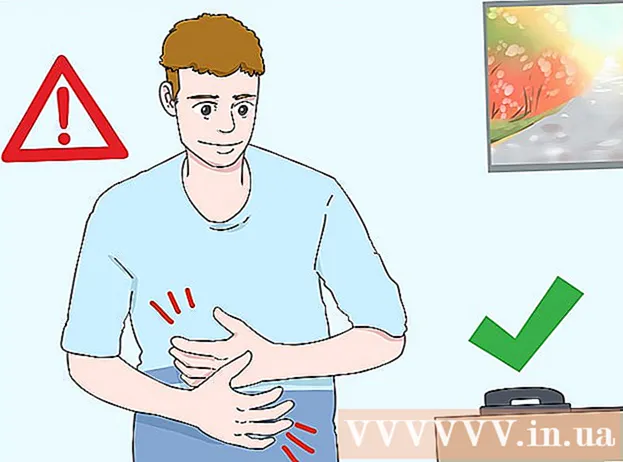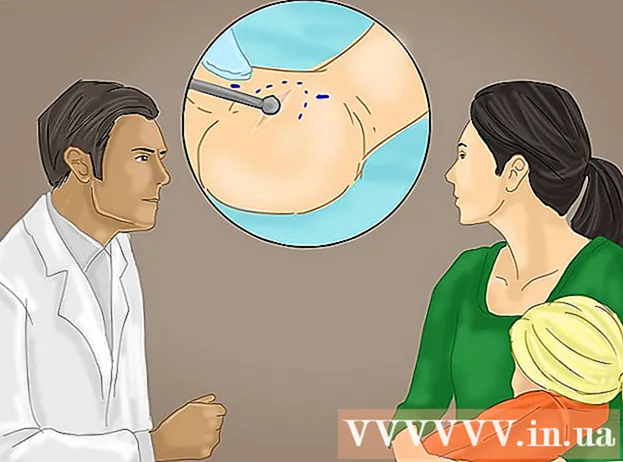Аўтар:
Carl Weaver
Дата Стварэння:
24 Люты 2021
Дата Абнаўлення:
1 Ліпень 2024

Задаволены
Увага:у цяперашні час мессенджер Telegram заблякаваны на тэрыторыі Расіі. З гэтага артыкула wikiHow вы даведаецеся, як стварыць у Telegram ўласныя стыкеры з малюнкаў з вашага кампутара. Малюнкі павінны быць у фармаце .png памерам 512x512 пікселяў ці менш.
крокі
 1 Адкрыйце ў браўзэры https://web.telegram.org/. Нават калі вы выкарыстоўваеце прыкладанне Telegram для настольнага кампутара, усё роўна прыйдзецца ўвайсці ў вэб-версію.
1 Адкрыйце ў браўзэры https://web.telegram.org/. Нават калі вы выкарыстоўваеце прыкладанне Telegram для настольнага кампутара, усё роўна прыйдзецца ўвайсці ў вэб-версію.  2 Калі ласка, увядзіце свой нумар тэлефона і націсніце далей. Telegram вышле СМС з кодам пацверджання на пазначаны нумар тэлефона.
2 Калі ласка, увядзіце свой нумар тэлефона і націсніце далей. Telegram вышле СМС з кодам пацверджання на пазначаны нумар тэлефона.  3 Калі ласка, увядзіце код пацверджання. Калі вы ўведзяце яго правільна, код будзе аўтаматычна пацверджаны. Калі аўтаматычнага пераходу не адбываецца, то націсніце «Далей» ў верхнім правым куце экрана, каб працягнуць.
3 Калі ласка, увядзіце код пацверджання. Калі вы ўведзяце яго правільна, код будзе аўтаматычна пацверджаны. Калі аўтаматычнага пераходу не адбываецца, то націсніце «Далей» ў верхнім правым куце экрана, каб працягнуць.  4 Перайдзіце па спасылцы https://telegram.me/stickers у гэтым жа браўзэры. Вы трапіце на старонку бота стыкераў Telegram.
4 Перайдзіце па спасылцы https://telegram.me/stickers у гэтым жа браўзэры. Вы трапіце на старонку бота стыкераў Telegram.  5 націсніце Адкрыць у вэб-версіі. У Telegram адкрыецца чат-бот па стварэнні стыкераў.
5 націсніце Адкрыць у вэб-версіі. У Telegram адкрыецца чат-бот па стварэнні стыкераў.  6 націсніце Запусціўшы. Кнопка знаходзіцца ўнізе старонкі. З'явіцца спіс каманд для стыкер-бота.
6 націсніце Запусціўшы. Кнопка знаходзіцца ўнізе старонкі. З'явіцца спіс каманд для стыкер-бота.  7 набярыце / newpack і націсніце ↵ Enter або ⏎ Return. Стыкер-бот папросіць ўвесці назву для вашага новага стикерпака.
7 набярыце / newpack і націсніце ↵ Enter або ⏎ Return. Стыкер-бот папросіць ўвесці назву для вашага новага стикерпака. - Стикерпак - гэта набор стыкераў. Нават калі вы хочаце стварыць толькі адзін стыкер, вам усё роўна трэба стварыць стикерпак.
 8 Калі ласка, увядзіце імя і націсніце ↵ Enter або ⏎ Return. Бот папросіць загрузіць малюнак.
8 Калі ласка, увядзіце імя і націсніце ↵ Enter або ⏎ Return. Бот папросіць загрузіць малюнак.  9 Націсніце на значок загрузкі файла. Ён выглядае як ліст паперы з загнутым кутком. Значок знаходзіцца прама пад полем уводу новага паведамленні.
9 Націсніце на значок загрузкі файла. Ён выглядае як ліст паперы з загнутым кутком. Значок знаходзіцца прама пад полем уводу новага паведамленні.  10 Абярыце малюнак, якое вы хочаце пераўтварыць у стыкер. Малюнак павінна быць у фармаце .png памерам 512x512 пікселяў.
10 Абярыце малюнак, якое вы хочаце пераўтварыць у стыкер. Малюнак павінна быць у фармаце .png памерам 512x512 пікселяў.  11 націсніце адкрыць. Малюнак будзе загружана ў Telegram.
11 націсніце адкрыць. Малюнак будзе загружана ў Telegram.  12 Выберыце эмодзи і націсніце ↵ Enter або ⏎ Return. Ваш стыкер будзе адпавядаць гэтаму эмодзи.
12 Выберыце эмодзи і націсніце ↵ Enter або ⏎ Return. Ваш стыкер будзе адпавядаць гэтаму эмодзи. - Напрыклад, калі стыкер - радаснае малюнак, то выкарыстоўвайце эмодзи з вялікім пальцам уверх ці усмешлівы смайл.
 13 Дадайце ў пак дадатковыя стыкеры. Калі вы хацелі стварыць толькі адзін стыкер, пераходзіце да наступнага кроку. Калі больш, то націсніце значок загрузкі файла, каб выбраць іншы малюнак, і затым выберыце эмодзи для яго.
13 Дадайце ў пак дадатковыя стыкеры. Калі вы хацелі стварыць толькі адзін стыкер, пераходзіце да наступнага кроку. Калі больш, то націсніце значок загрузкі файла, каб выбраць іншы малюнак, і затым выберыце эмодзи для яго.  14 Калі ласка, увядзіце / publish.
14 Калі ласка, увядзіце / publish. 15 Калі ласка, увядзіце кароткае назва для стикерпака і націсніце ↵ Enter або ⏎ Return. Гэтая назва будзе адлюстроўвацца ў спасылцы на ваш стикерпак.
15 Калі ласка, увядзіце кароткае назва для стикерпака і націсніце ↵ Enter або ⏎ Return. Гэтая назва будзе адлюстроўвацца ў спасылцы на ваш стикерпак. - Напрыклад, калі стикерпак назваць Test, то можна будзе дзяліцца з сябрамі спасылкай https://t.me/addstickers/Test, каб яны змаглі выкарыстаць стыкеры.
- Каб падзяліцца стикерпаком, націсніце «Падзяліцца» у ніжняй частцы экрана, затым выберыце прыдатны спосаб.
 16 націсніце зачыніць. Цяпер вашымі стыкерамі можна карыстацца.
16 націсніце зачыніць. Цяпер вашымі стыкерамі можна карыстацца.